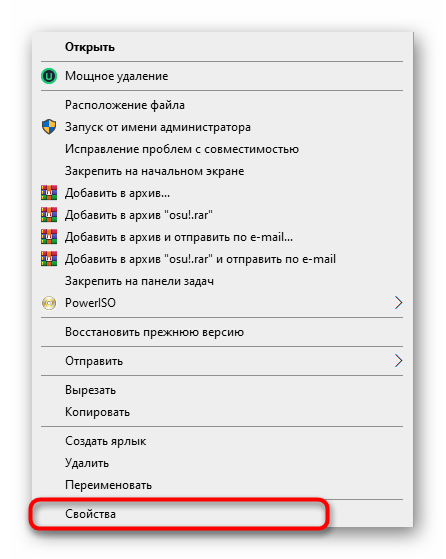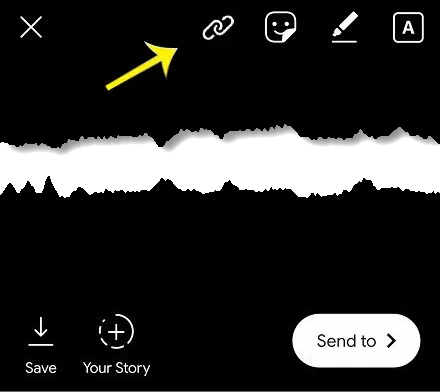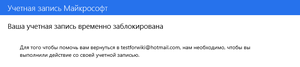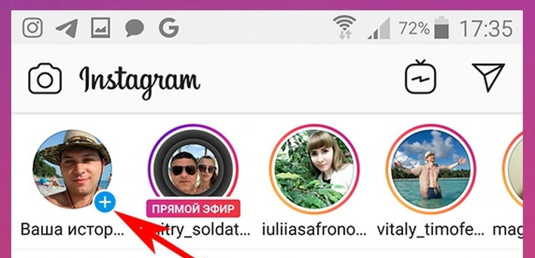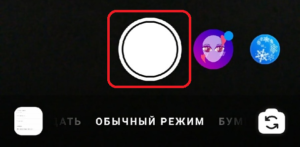Инструкция по удалению аккаунта в инстаграм со всех устройств
Содержание:
- Как выйти со второго аккаунта в Инстаграм?
- Как отказаться от второго аккаунта навсегда
- Как удалить страницу Инстаграм с телефона навсегда?
- Как удалиться из Instagram со смартфона: пошаговая инструкция
- Как навсегда удалить свой профиль в инстаграме без возможности восстановления
- Если нужно восстановить
- Как удалить аккаунт в Инстаграме?
- Можно ли отключить один профиль, без потери второго
- Вопрос–ответ
- Альтернативные способы
- Как убрать аккаунт из добавленных
- Особые случаи и проблемы
- А если нет доступа к почте?
Как выйти со второго аккаунта в Инстаграм?
Чтобы добиться поставленной цели и выйти из профиля, изначально требуется перейти в аккаунт. Нужно нажать на кружок, что расположен на собственной аватарке. Далее производятся такие манипуляции:
- Вызывается меню посредством нажатия на три расположенные горизонтально линии.
- В представленном списке необходимо нажать на Настройки.
- В самом низу следует найти и активировать надпись Завершить сеанс.
На данном этапе операция, связанная с выходом из аккаунта, заканчивается. Выполняется она легко. Главное следовать инструкции и не потерять доступ к странице. Выходить подобным методом разрешается с ранее авторизованных профилей и проводить авторизацию в новый. С одного мобильного можно входить на 5 страниц.
Как отключить второй аккаунт?
Если совершить стандартный выход, в профиль можно вернуться опять. В некоторых ситуациях требуется не временный выход, но постоянный. Чтобы решить вопрос, как выйти из второго аккаунта в инстаграм или отключить страницу, потребуется произвести такие манипуляции:
- Осуществляется вход в профиль с ПК;
- Следует перейти на страницу, где написано Удаление аккаунта;
- В предложенном списке выбирается причина удаления;
- Для подтверждения операции требуется ввести пароль еще раз;
- Нажимается отключение.
После выполнения подобной схемы действий пользователь сможет навсегда отключить учетную запись в социальной сети. Перед ее выполнением следует подумать, так как возврата не будет. При желании вернуть доступ, потребуется регистрировать новый профиль.
Как отказаться от второго аккаунта навсегда
Прикрепленный аккаунт намного легче позволяют стереть, чем главную страничку.
Осуществить это можно воспользовавшись приложением для смартфона:
- Зайдя в «Instagram.app», нажмите на «горизонтальные полосочки», вверху справа.
- Выберите «Настройки».
- Там будет пункт, который покажет все ваши профили.
- Выбирайте тот, который требуется удалить. Он будет выглядеть немного ярче, чем основной. Около аккаунта будет «три точки».
- Нажимайте на них. Выбирайте «Удалить».
- Появится окошко для уточнения задачи. Нажмите еще раз «Удалить».
Таким образом, «нежелательный» аккаунт инстаграм будет удален. А вот основная страница — в целости, сохранности, функционирует как раньше.
Удаленный дополнительный аккаунт может все еще высвечиваться, не исчезнуть. Для того, чтобы больше его не видеть, нужно закрыть страницу и заново на нее зайти — повторно. Он пропадет.
Можно временно заблокировать не только основной аккаунт, но и «дополнительный». Чтобы временно заморозить его, заходите в «Меню». Выбирайте аккаунт, который требуется помочь отключить.
Дальше все по схеме:
- Нажмите пункт «Редактирование»;
- Выберите «Временная Блокировка»;
- Укажите причину удаления;
- Введите свой пароль;
- Нажмите на значок «Временной блокировки».
Примерно через сутки дополнительный аккаунт будет временно заблокирован, разблокируют по запросу. Это можно проделать одновременно с несколькими подвязанными аккаунтами, а основной будет спокойно работать все время.
Переключение между профилями
У пользователей Инстаграм есть возможность создавать пять активных официальных профилей. Больше нельзя. Выбрать нужный вам аккаунт легко. Для этого зайдите на страницу, там выберите иконку с вашим изображением, появятся варианты аккаунтов, выбирайте нужный и пользуйтесь.
Как удалить страницу Инстаграм с телефона навсегда?
Как мы решили ранее, удалять аккаунт Instagram с мобильного гаджета мы будем, используя браузер, и приложение для этой соц. сети. Другими словами, будем использовать оба метода. Если вы используете приложение, то нужно идти с самого начала. При удалении страницы, используя браузер, пойдём с начала:
Запускаем приложение Instagram;
Зайдя в приложение, кликнем по ярлыку профиля, который находится в нижней части в правом углу;
У нас откроется новое окошко, где нам нужно тапнуть по вкладке «Настройка»;
Во вкладке «Настройки» необходимо тапнуть по команде «Справка»;
Если вы войдёте в браузер через девайс, то постараемся попасть в «Справочный центр» Instagram, далее идём через браузер к пункту 10;
Затем вам необходимо в строку адреса ввести Instagram.com и совершить вход под личным профилем, удаление которого вы собрались произвести (данное действие может не потребоваться, если вы ранее уже совершали вход таким образом);
Мы попадаем в свой профиль через браузер и тапнем по настройкам, которые находятся вверху слева;
После этого входим во вкладку «Справочный центр»;
В этом окошке, если у вас дизайн на английском языке, можно включить русский внизу окошка;
Переходим во вкладку «Управление аккаунтом»;
Затем ищем команду «Удаление аккаунта»;
В открывшемся окошке, если вам нужно провести удаление аккаунта навсегда, а не на время, нужно тапнуть по команде «Как удалить свой аккаунт»
После этого, на этой же странице внизу тапнем по команде «Перейдите на страницу удаления аккаунта»;
В данном окне вам могут задать вопрос, необходимо ли зайти в аккаунт с браузера, или с приложения Инстаграм, но это не важно;
Теперь нам нужно указать, по какой причине мы решили удалить Instagram?
Затем ввести пароль вашей страницы и тапнуть по кнопочке «Безвозвратно удалить мой аккаунт».. После этого, ваша страница Instagram совсем исчезнет, и у вас не будет возможности в неё попасть
После этого, ваша страница Instagram совсем исчезнет, и у вас не будет возможности в неё попасть.
Кроме этого, данная соц. сеть даёт возможность удалить страницу не полностью, а всего лишь выключить её на время. В этом случае аккаунт можно будет восстановить.
Если вы удалите страницу не полностью, то ваши друзья и подписчики увидят, что страница удалена. Фото же, которые находятся в вашем аккаунте, сохранятся в базах Instagram и при желании, вы их восстановите.
Как удалиться из Instagram со смартфона: пошаговая инструкция
Чтобы Вы не ломали голову над тем, как удалить аккаунт в Инстаграме с телефона, мы подготовили поэтапную схему. Временное отключение осуществляется в мобильном приложении, в разделе «Настройки». Чтобы деактивировать insta-блог навсегда, пользователь должен войти в браузерную версию фотохостинга.
С выходом последних обновлений из мобильной версии софта исчезла опция «Удалить профиль». Теперь юзерам доступна только клавиша временной остановки работы учетной записи. Это связано с тем, что пользователи часто теряют данные и не могут повторно авторизоваться в соцсети. Поскольку кнопка удаления была расположена в меню с настройками, то блогеры также нажимали ее случайно. Поэтому разработчики приняли решение удалить эту функцию из приложения на телефонах.
Деактивация на смартфонах, работающих на платформе iOS
Счастливые обладатели «яблок» могут удалиться из инсты в несколько кликов. Для этого необходимо выполнить следующие действия:
- пройти авторизацию в своей учетной записи;
- кликнуть на три горизонтальных линии в правом верхнем углу;
- внизу найти строку «Настройки», кликнуть по нему и открыть раздел «Служба технической поддержки»;
- выбрать «Удалить профиль», подробно описать причину удаления.
Чтобы решить проблему того, как удалить страницу в Инстаграме с телефона, система перенаправляет в браузер, но без ссылки. Уничтожить резервный аккаунт можно таким же путем, только пройдя отдельную авторизацию. Блог полностью удаляется после того, как юзер авторизовался в соцсети через браузер или мобильный софт.
Если человек удалил аккаунт, зайти в него уже невозможно. На дисплее высветится уведомление о том, что блогера с таким никнеймом в соцсети не существует.
Удаление профиля на Андроид
На смартфонах с программным обеспечением Android лучше сразу открыть браузерную версию, заранее скопировав ссылку на инсту. Вставляем запрос «https://www.instagram.com/» в поисковую строку и нажимаем клавишу «Поиск». Перед отключением учетной записи проходим авторизацию в социальной сети.
Чтобы не возникало лишних вопросов, открываем Гугл Хром, в поисковик пишем «Инстаграмм». На экране появится сообщение «Перейти в мобильный софт». Отменяем действие и авторизуемся в браузерной версии. Дальнейшие действия ничем не отличаются от процедуры для владельцев Айфонов. Ее мы рассмотрели ранее.
После того, как Вы нажали на строку «Удаление аккаунта», важно обязательно указать причину вашего решения. Это необходимо для того, чтобы разработчики могли составлять статистику, учитывая замечания юзеров
Поэтому перед тем, как удалить Инстаграм аккаунт на телефоне, четко устанавливаем причину.
На завершающем этапе процедуры при эмейл придет сообщение о том, что инста-блог успешно уничтожен. Если все действия были выполнены правильно, найти страницу в поиске уже не получится. Вместе с постами удаляются подписки и сообщения в директе. Сохраняются только отметки в блогах других инстаграмеров. Например, если владелец деактивированного аккаунта отмечен на снимках своих друзей. Если кликнуть на такую отметку, на экране появится уведомление, что учетная запись не была создана или удалена.
Как навсегда удалить свой профиль в инстаграме без возможности восстановления
Здесь важно понимать, если вы просто удалите приложение с телефона, аккаунт останется. Вы все еще сможете войти в него через браузер с телефона или компа
Просто вам не будут приходить уведомления. Для полного избавления от учетной записи нужно запустить процесс ее удаления. Это можно сделать как с приложения, так и из браузера.
При этом инстаграмм предупреждает вот о чем:
- Фотки, видео, истории, все подписчики, комменты и отметки «Нравится» удаляются навсегда. Восстановить эти данные никак невозможно. Даже если долго жаловаться в техподдержку и грозить судом;
- Вы не сможете, при желании, потом снова зарегистрироваться под тем же именем пользователя. Поэтому перед удалением смените это имя, если есть мысли создавать новый аккаунт.
Последовательность удаления профиля по шагам через приложение:
Войти в приложение и авторизоваться. После чего перейти в свой аккаунт – кликнуть в правом нижнем углу на фигурку человека. В профиле заходим в меню – в верхнем правом (левом) углу нажать на три полоски.
Внимание: супернадежная игра, чтобы реально зарабатывать Golden Mines:
- Нанимаете гномов, они станут добывать золотую руду;
- Добытую руду относите на свой склад;
- Накопившуюся руду перерабатываете и получаете золото;
- Золото обмениваете на реальные деньги и моментально выводите на кошелек;
Здесь нужно выбрать пункт настройки – шестеренка в самом низу. В открывшемся окне перейти в раздел «Справка»;
Далее переходите в «Справочный центр». Кстати он открывается уже через браузер. Это нормально так и должно быть. В нем кликайте на пункт – «Управление аккаунтом»;
Затем жмем на ссылку «Удаление аккаунта» и открываем пункт «Как удалить свой аккаунт»;
Раскроется информация про удаление профиля в инстаграме. Вам предложат его временно заблокировать. Но мы пролистываем страницу ниже и нажимаем на ссылку «Удаление аккаунта». Вот где она запрятана;
На странице для удаления аккаунта обязательно указывается причина. Выбирайте из списка. При выборе той или иной причины, вам будут предлагаться пути решения возникших проблем. Если нужно реально избавиться от профиля нажимаем – Другое.
Практически все, осталось повторно ввести пароль и нажать на малиновую кнопку – «Безвозвратно удалить мой аккаунт».
Далее нужно еще раз подтвердить свое решение и профиль удалится.
Возможно вы находитесь за ноутбуком или компом.
В таком случае после входа в свой профиль проматываете все ваши публикации вниз и жмете на кнопку «Поддержка».
Далее, в разделе справочного центра, повторяем все те же действия, что и на телефоне:
- Управление аккаунтом – Удаление аккаунта – Как удалить свой профиль;
- Переходите на страницу для удаления, выбираете причину, вводите пароль и жмете на малиновую кнопку.
Либо сразу жмите на прямую ссылку – https://www.instagram.com/accounts/remove/request/permanent/. Вас тут же перекинет на страницу для удаления профиля.
Какие могут возникнуть проблемы в процессе деактивации инстаграмма:
Вы не помните логин и/или пароль для входа. В таком случае при авторизации можно войти через Facebook или кликнуть на пункт – «Забыли данные для входа? Помощь со входом в систему». После чего следовать предлагаемой инструкции;
У вас 2 профиля и нужно удалить один из них. Для этого выходим из основного аккаунта и авторизуемся в том, от которого собираетесь избавиться.
Как выйти из инстаграмм:
Приложение – Три полоски вверху – в самом низу шестеренка – прокрутить вниз – Выйти.
В браузере – Значок человека – шестеренка – в самом низу кнопка Выход.
Если нужно восстановить
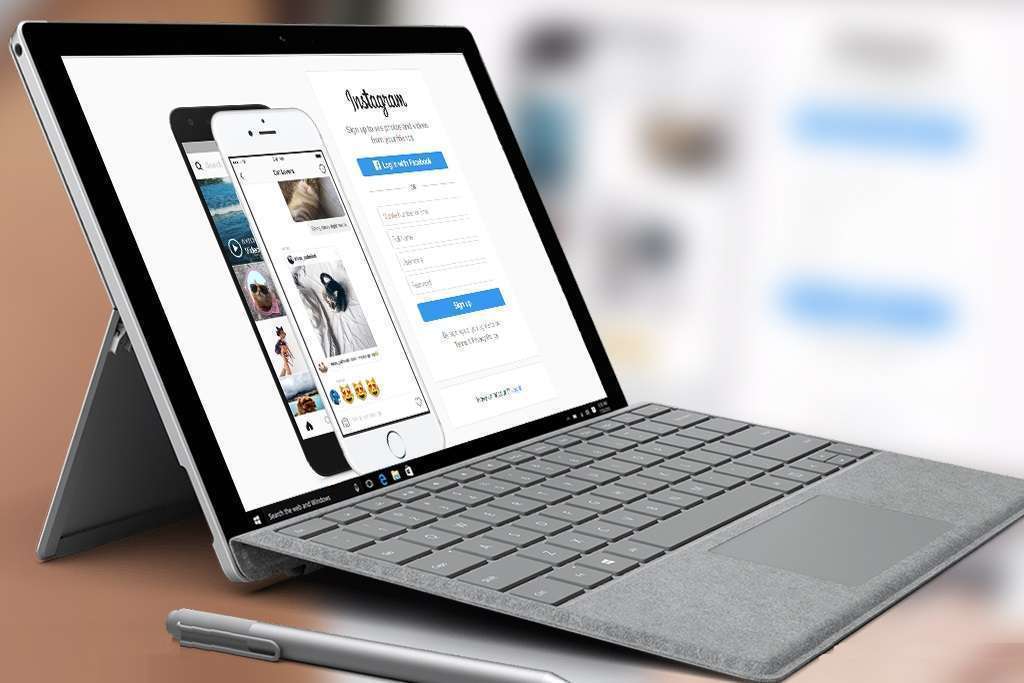
Бывает и такое, что чувство ностальгии берёт вверх и владельцу заблокированного профиля хочется вернуться в старую социальную сеть. Но тут появляется пара нюансов:
- Если вы выбрали временный способ блокировки, то для того чтобы ваша учётная запись стала активной, понадобится авторизация. Просто введите номер телефона или email, а также укажите пароль. Готово. Все фото и сториз на месте.
- Если предпочли перманентное удаление, то, к сожалению, такой аккаунт восстановить не удастся. Помимо прочего, не получится использовать ту же почту или имя.
Стоит подытожить. Итак, удалить Инстаграм навсегда не составит и труда. Главное отнестись к делу серьёзно и определиться со своими намерениями. Ведь не во всех случаях получится вернуть свой аккаунт.
Как удалить аккаунт в Инстаграме?
Важно узнать перед удалением
Скорее всего, через некоторое время ты захочешь восстановить удаленный аккаунт. Но сделать это будет уже нельзя. Ты навсегда потеряешь все фото, истории, переписку, подписчиков, и чтобы вернуться в Инстаграм, придется создавать новый аккаунт. Но он будет абсолютно пустой (кстати, использовать то же самое имя пользователя ты не сможешь).
Поэтому задумайся на минутку: если есть вероятность, что тебе захочется восстановить аккаунт, не удаляй его. Отключи его на время, как описано выше, или просто скрой от посторонних (сделай профиль закрытым в настройках).
Восстановить аккаунт хотят даже те, кто искал, как удалить его сразу и навсегда. Но после удаления пути назад нет: восстановить аккаунт в Инстаграме, как в ВК, невозможно. Раньше в справочной системе Инстаграма упоминалось, что в течение 30 дней можно передумать и вернуть удаленный аккаунт, сейчас этой информации уже нет.
Если ты все это понимаешь и тем не менее хочешь удалить аккаунт в Инстаграме, начнем.
Удаление аккаунта
Удаление аккаунта делается самостоятельно. Необходимо войти с логином и паролем в аккаунт, который ты удаляешь. Инстаграм не удалит аккаунт просто по твоей просьбе.
Внимание! Не регистрируйся. Нужно именно войти в аккаунт, который у тебя есть.
В этот момент еще можно выбрать временное отключение аккаунта вместо удаления — для этого там будет ссылка Временно заблокировать.
Прочитай внимательно все, что написано на экране.
Если уверен, что хочешь удалить, то выбери одну из причин удаления аккаунта напротив Почему вы удаляете свой аккаунт?
Введи еще раз свой пароль.
Нажми Безвозвратно удалить мой аккаунт.. В справочном центре Инстаграма сообщается, что через 30 дней твой аккаунт и все его содержимое будут удалены навсегда
Это не означает, что в течение этого срока ты сможешь восстановить удаленный аккаунт
В справочном центре Инстаграма сообщается, что через 30 дней твой аккаунт и все его содержимое будут удалены навсегда. Это не означает, что в течение этого срока ты сможешь восстановить удаленный аккаунт.
Как удалить другой аккаунт?
- Нажми на свое фото справа вверху.
- Выбери Выйти.
- Войди с логином и паролем в тот аккаунт, который хочешь удалить.
- Выполни удаление аккаунта, как мы рассказали выше.
Если у тебя нет доступа к аккаунту (забыл пароль), то придется сначала восстановить доступ — это ссылка Помощь со входом на странице, где Инстаграм спрашивает логин и пароль. Инструкция по восстановлению доступа здесь:
Восстановление доступа, забытого пароля в Инстаграме
Как удалить приложение Инстаграм с телефона
- На Андроиде: подержи палец на иконке приложения и, не отпуская, сдвинь в сторону. Обычно при этом появляется корзина: иконку нужно подтянуть к ней и отпустить палец. Также можно зайти в Play Маркет, найти там Инстаграм, нажать на него и затем выбрать Удалить.
- На Айфоне: подержи палец на иконке приложения, выбери Удалить приложение и затем снова Удалить.
При удалении одного лишь приложения твой аккаунт в Инстаграме не удаляется. Ты можешь войти в него на другом устройстве (компьютере, телефоне, планшете) или на этом же телефоне, когда снова установишь приложение. Но для входа нужно помнить логин (номер телефона) и пароль.
Можно ли отключить один профиль, без потери второго
Пользование 2-мя учётными записями и моментальный переход между ними – это удобно. Но часто дополнительная страница становится ненужной, а владелец не знает, как удалить лишний аккаунт в Instagram, не теряя основной. Сделать это возможно 2 способами: убрать из списка добавленных и полностью избавиться.
Исключить из списка доступных страниц
После выхода из главного аккаунта и до авторизации в новом появляется страница со списком всех профилей. С её помощью можно исключить ненужную учётную запись.
Алгоритм выполнения процедуры:
- Открыть мобильную версию клиента.
- Перейти на страницу профиля.
- Вызвать боковое меню, нажав на иконку в виде трёх горизонтальных полосок или шестерёнки. Также, открыть меню можно свайпом влево.
- Выбрать пункт «Настройки» — прокрутить список вниз до конца и кликнуть на вкладку «Выйти».
- Подтвердить действие — выбрать подходящую учётную запись.
Удалить полностью второй аккаунт
Удалить 2 аккаунт в Инстаграм навсегда сложнее, чем просто убрать его из списка. Для этого нужно:
- Запустить мобильное приложение.
- Войти в добавленную учётную запись — открыть «Настройки».
- Выбрать функцию «Справка» — нажать на кнопку «Справочный центр».
- Зайти во вкладку «Управление аккаунтом» — кликнуть по «Удаление аккаунта».
- Выбрать пункт «Как удалить свой аккаунт?».
- Открыть «страницу Удаление аккаунта».
- Авторизоваться в приложении, для подтверждения операции.
- Выбрать причину удаления — ввести пароль в специальное поле.
- Нажать кнопку «Безвозвратно удалить мой аккаунт».
Процедуры по управлению дополнительными профилями можно совершать с ПК. Но такой функции нет на сайте Instagram, для её активации потребуется установить бесплатную программу из магазина Microsoft Store на компьютер.
Удалить второй аккаунт из Инстаграм из списка возможно с помощью этого приложения по следующему алгоритму:
- Запустить программу, авторизоваться и открыть страницу профиля.
- Открыть меню, нажав на иконку шестерёнки.
- Нажать на пункт «Выйти».
- Выбрать опцию «Управление аккаунтами».
- Кликнуть по крестику напротив ненужной учетной записи.
- Подтвердить действие.
Удалить второй аккаунт в Инстаграме на одном телефоне возможно, как с мобильной, так и компьютерной версии. Также, пользователь может временно деактивировать выбранный профиль и восстановить при необходимости.
Вопрос–ответ
Самые популярные вопросы пользователей и наши развернутые ответы на них.
- Как восстановить или вернуть Инстаграм если удалил?
Восстановить удаленный навсегда аккаунт не представляется возможным, поэтому социальная сеть всегда предлагает временно преостановить действие страницы. Можно зарегистрировать новый профиль с таким же @именем, если оно ещё не занято.
- Как удалить аккаунт в Инстаграм через приложение?
В мобильном приложении нет функционала для деактивации. Воспользуйтесь ссылкой на удаление которую мы давали выше в статье.
- Как удалить аккаунт в Инстаграм, если забыл пароль?
Удаление профиля в Instagram возможно только с полным доступом к нему. Так же дело остоит и с заблокированным аккаунтом. Если нет доступа, то и деактивировать страницу не получится. Попробуйте восстановит доступ через службу поддержки.
- Как понять что аккаунт в Инстаграм удален?
О том что страница больше не существкет можно понять по нескольким признакам.
- Страница не находится через поиск;
- Её не возможно @упомянуть в комментариях или директ;
- При переходе на страницу вы видите сообщение об ошибке.
Для наглядности посмотрите, как выглядит страница в Инстаграм после удаления.
- Как удалить чужой аккаунт в Инстаграм?
Чужой аккаунт, не имея доступа к нему, удалить не представляется возможным. Процедура деактивации возможна только после входа в профиль по логину и паролю.
- Как узнать кто удалился в Инстаграм?
Если при заходе на страницу пользователя вы видите сообщение об ошибке, это значит что профиль либа заблокирован, либо его больше не существует.
- Как пожаловаться на аккаунт в Инстаграм чтобы его удалили?
Жалобу в Инстаграм можно подать за нарушение правил социальной сети: недопустимый контент, нарушение авторских прав, пользователю еще нет 13 лет и другие.
Если вам просто не нравится человек, то жаловаться на него бессмысленно, его всё равно не заблокируют и не удалят, просто внесите его в черный список чтобы больше с ним не пересекаться на просторах сети.
- Перейдите на страницу профиля на который нужно подать жалобу;
- Нажмите на меню в трёх точкек в правом верхнем углу;
- Выберите пункт «Пожаловаться»;
- Следуйте инструкциям на экране.
- Сколько удаляется аккаунт Инстаграм?
После завершения процедуры удаления профиля пользователем, страница в течении нескольких минут станет недоступной, а через 90 дней полностью удалён с серверов социальной сети.
- Как удалить левый, фейковый и прочие ненужные аккаунты?
Альтернативные способы
Способ 1: закрытие профиля
Если вы хотите скрыть страницу от посторонних, то для этого нужно просто закрыть профиль замком. Тогда никто, кроме ваших подписчиков, не увидит публикации.
В приложении на телефоне
1. Нажмите на значок «человечка» внизу приложения и на «три пунктира» вверху.
2. Выберите «Настройки».
3. Перейдите в раздел «Аккаунт».
Внизу будет ссылка на изменение типа профиля. Если написано «Переключиться на профессиональный аккаунт», ничего делать не нужно. А если «Переключиться на личный аккаунт», то нажмите на эту надпись. После чего вернитесь в настройки.
4. Откройте пункт «Конфиденциальность».
5. В разделе «Контакты» откройте «Конфиденциальность аккаунта».
6. Включите переключатель.
На запрос подтверждения нажмите ОК.
Готово, профиль закрыт! Вот так он будет выглядеть для посетителей.
В мобильном браузере
1. В браузере телефона перейдите на сайт instagram.com, введите логин и пароль от своей страницы. Нажмите на значок «человечка», затем на иконку «шестеренки».
2. Перейдите в раздел «Конфиденциальность и безопасность».
3. Поставьте галочку в пункте «Закрытый аккаунт».
На компьютере
1. Зайдите в социальную сеть по адресу instagram.com и авторизуйтесь. Кликните по иконке профиля, затем щелкните по «шестеренке».
2. Перейдите в раздел «Конфиденциальность и безопасность».
3. Поставьте галочку в пункте «Закрытый аккаунт».
Способ 2: обнуление информации
Суть метода в том, чтобы убрать всю информацию со страницы. В итоге она будет полностью пустая, как будто вы ее только что создали. Покажу как это сделать в приложении. В веб-версии действия схожи.
Шаг 1: удаляем публикации, подписки и подписчиков
В нижней панели нажимаем на иконку «человечка». В верхнем меню будут три раздела:
- Публикации
- Подписчики
- Подписки
Переходим в «Публикации» и поочередно открываем каждую свою запись. Нажимаем на значок «три точки» вверху.
Из списка выбираем «Удалить».
Нажимаем на иконку «человечка» внизу и переходим в раздел «Подписчики». Удаляем каждого их них.
Переходим во вкладку «Подписки» вверху. Жмём на кнопку «Вы подписаны» напротив человека.
Выбираем «Отменить подписку».
Возвращаемся в главное меню профиля, нажав на иконку «человечка» внизу. Заходим в раздел «Фото и видео с вами» и удаляем отметки, если они есть.
Шаг 2: стираем сообщения из Direct
Переходим на главный экран, нажав на значок «домик». Затем нажимаем на «конверт» в верхнем углу.
Откроется список контактов, с которыми вы переписывались. Зажимаем на несколько секунд палец на человеке и выбираем «Удалить».
Шаг 3: проверяем связанные социальные сети
Нажимаем на значок «человечка» и на «три пунктира» вверху.
Выбираем «Настройки».
Переходим в раздел «Аккаунт».
Открываем «Связанные аккаунты».
Если есть связь с другой социальной сетью, напротив неё будет установлена галочка. Нажмите на нее.
Нажмите кнопку «Отменить связь».
Шаг 4: убираем фото профиля и меняем личные настройки
Нажимаем на иконку «человечка» и на кнопку «Редактировать профиль».
Затем на пункт «Сменить фото профиля».
Выбираем «Удалить фото профиля».
В следующих двух пунктах меняем никнейм в строке «Имя пользователя» (Username) и имя/фамилию в строке Имя (Name). Далее переходим в «Настройки личной информации».
В этом разделе можно по желанию изменить электронный адрес, номер телефона, пол и дату рождения.
Вот и всё! Таким образом мы обнулили информацию в Инсте.
Как убрать аккаунт из добавленных
Некоторым людям интересно разобраться с тем, как же можно убрать страничку из добавленных. Instagram постоянно улучшает свой функционал, добавляет новые опции и возможности. Так недавно появилась возможность создавать сразу несколько блогов, до 5 штук, связанных между собой. То есть пользователь вводит один раз логин, пароль. Ему будут доступны все связанные аккаунты, между которыми легко переключаться. Это упрощает работу с соцсетью и существенно ускоряет её.
Пошаговая инструкция, как удалить второй аккаунт в Инстаграм на одном телефоне с айфона:
сначала открыть сервис Instagram;
выбрать раздел «профиль», неважно, с основного это действие выполняется или с того, который человек хочет убрать;
зайти в настройки, пролистать список вниз;
нажать на кнопку «Выйти», подтвердить это действие;
сервис перенесёт пользователя на главный экран, где отображаются все добавленные аккаунты;
после этого из песка следует выбрать конкретную страницу, от которой человек хочет избавиться, и нажать на значок трёх точек рядом с именем;
появится окно, нужно просто выбрать в списке «Удалить».
Профиль исчезнет из списка добавленных. А после подтверждения действия сервис перенесёт пользователя на экран авторизации. В этом случае стоит понимать, что из системы страничка навсегда не удаляется. Она просто исчезает из списка добавленных. Можно будет выполнять новый вход в этот блог, но уже с введением пароля и имени пользователя. Аналогичным образом можно разобраться, как удалить аккаунт в Инстаграме с телефона айфон из списка добавленных в том случае, если он единственный. Действовать нужно по тому же алгоритму, и он исчезнет с устройства. А при входе нужно будет заново вводить все данные.
Особые случаи и проблемы
Кроме непосредственного удаления аккаунта, вам могут понадобиться и другие варианты. Рассмотрим каждый из них подробно.
Как удалить страницу, если забыт пароль
Если пароль от аккаунта забыт, или вы обнаружили, что известный вам не подходит (страницу взломали), вы не сможете самостоятельно удалить профиль. Ведь если нет пароля, значит, пользователь страницей не владеет. Воспользуйтесь функцией восстановления пароля на странице входа. Для этого нажмите на кнопку «Забыли?».
Если вы не хотите восстанавливать пароль, можете написать в службу поддержки с просьбой удалить страницу. Вам зададут несколько вопросов, чтобы убедиться, что страница действительно ваша. Если вы помните все данные на ней, а также устройства, с которых заходили на страницу, служба поддержки удалит её по вашей просьбе.
Как удалить второй аккаунт
Если у вас на одном устройстве выполнен вход в два или больше аккаунтов инстаграм, вы можете удалить каждый в отдельности. Это можно сделать с ПК или смартфона описанными ранее способами. В первом случае достаточно войти из браузера в нужный аккаунт и следовать инструкциям. Во втором нужно сначала перейти на соответствующий аккаунт.
Войдите в инстаграм.
Нажмите на имени своего аккаунта на верхней панели.
Откроется контекстное меню, где нужно нажать на пользователя, аккаунт которого требуется удалить.
Теперь сделайте всё описанное во втором разделе руководства.
Удаление связанных страниц в инстаграме
К аккаунту инстаграм можно привязать свой аккаунт из практически любой социальной сети. Если вы это сделали, а теперь хотите отменить привязку, следуйте инструкциям ниже (для примера использован аккаунт Facebook).
Войдите в свой аккаунт и перейдите в профиль (кнопка с человечком). Затем нажмите на кнопку с тремя точками (для Android) или шестерёнку (для iOS).
В подразделе настроек вы увидите кнопку «Связанные аккаунты».
Перед вами появится список всех доступных социальных сетей. Те из них, с которыми связан ваш аккаунт инстаграм, будут подсвечены цветом и галочкой.
Нажмите на интересующую соц. сеть и выберите «Отсоединиться».
Теперь ваши аккаунты не связаны, а значит посты, опубликованные в инстаграме, не будут появляться на странице в Facebook.
А если нет доступа к почте?
В новом окне нажимаем кнопку «Вход» и ищем взглядом ссылку «Забыли пароль». После нажатия на нее появится поле, в котором необходимо указать логин или номер телефона, по которому был зарегистрирован аккаунт. Чтобы восстановить доступ к странице, достаточно последовательно выполнять все действия, предложенные системой. А когда аккаунт снова перейдет под контроль владельца, можно приступать к его удалению. Алгоритм действий полностью соответствует инструкции, которая представлена выше.

Инстаграм привлекает внимание пользователей обширным функционалом, позволяя вести скрытые диалоги, отправлять фото и видео, а также делиться интересными моментами своей жизни с другими людьми. Но иногда увлечение социальными сетями выходит из-под контроля, ввиду чего теряется чувство времени
Решить проблему интернет-зависимости не так просто, но самый лучший метод борьбы всегда начинается с удаления собственного аккаунта.